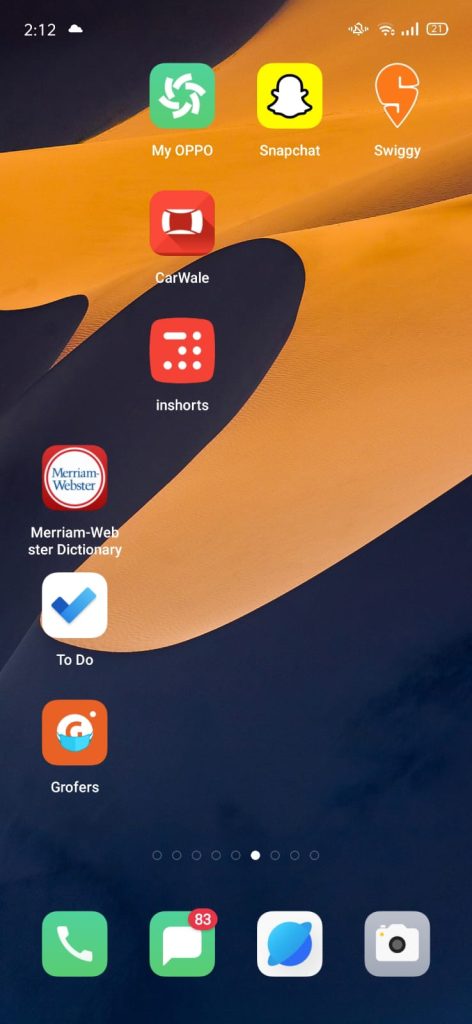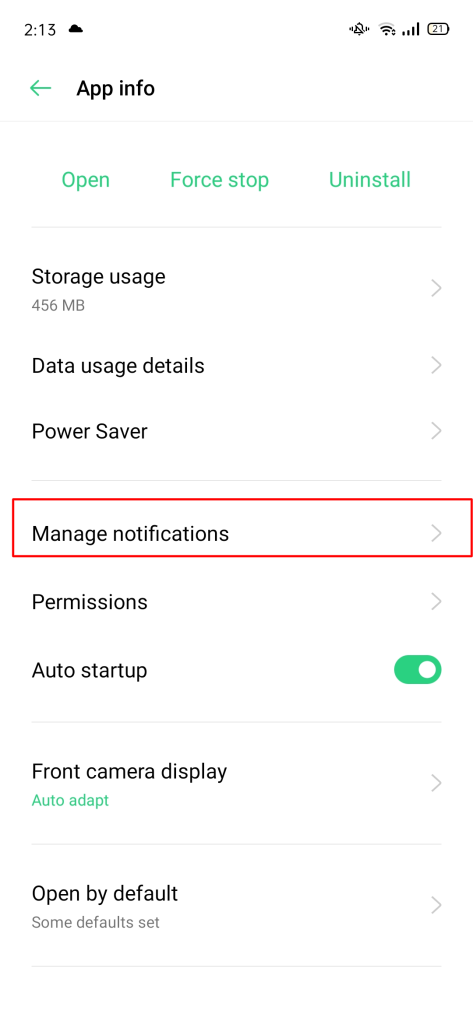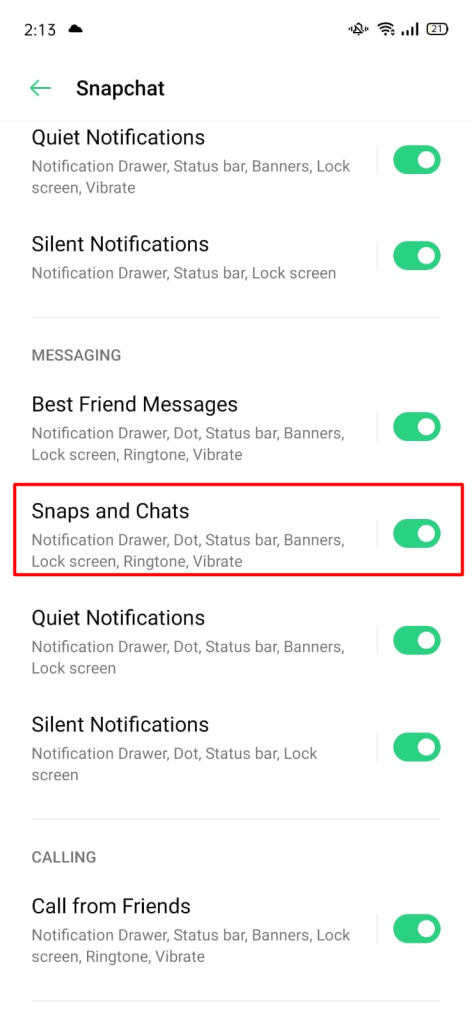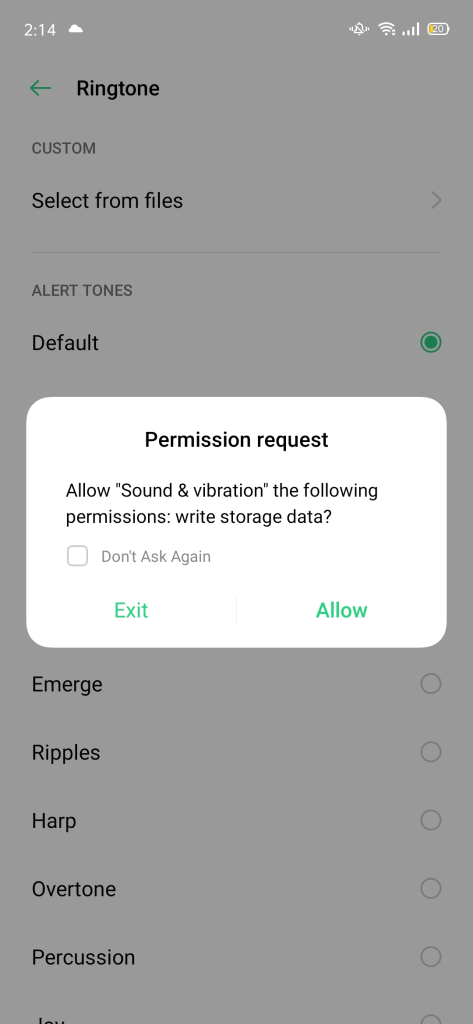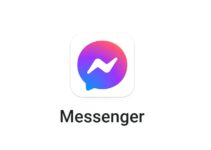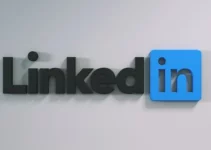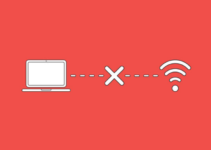Lo sai come modificare il suono di notifica di snapchat su Android? Se non lo fai, non c'è nulla di cui preoccuparsi. Perché ti mostreremo come.
Snapchat, a volte noto come il "Nuovo tipo di fotocamera" da alcuni, è un servizio di messaggistica multimediale sviluppato da Snap Inc. nel 2011.
Daremo un'occhiata a come personalizzare le notifiche di Snapchat per dispositivi Android e iPhone in questo articolo.
Gli utenti di dispositivi iOS e Android possono utilizzare l'applicazione Snapchat. Snapchat per iOS e Snapchat per Android hanno solo piccole differenze nelle loro interfacce utente.
I dispositivi iOS e Android si comportano in modo diverso quando si tratta di impostare le notifiche di Snapchat. Lo scopo di questo articolo è di guidarti attraverso un tutorial su come modificare le notifiche per ciascuno di questi dispositivi.
Come modificare il suono di notifica di Snapchat su Android?
I seguenti passaggi si applicano alla versione 10 di Android. I passaggi possono variare leggermente a seconda della versione di Android, ma il processo sarebbe simile. Solo la posizione dei pulsanti varierebbe.
1. Dalla schermata Home del telefono, tocca l'icona Impostazioni. Un elenco di varie impostazioni Android è disponibile qui.
2. Seleziona "App e notifiche" dal menu Impostazioni. Da qui, puoi modificare le impostazioni per le singole app.
3. Nella schermata successiva, vedrai un elenco di tutte le app che hai installato. Clic "VEDI TUTTE LE APP".
4. Nell'elenco di tutte le app, cerca l'app Snapchat.
5. Toccare le notifiche nella schermata delle informazioni sull'app.
6. Verrai indirizzato alla pagina Impostazioni di notifica. Clicca su Snap e chat.
7. Passare alla schermata Categoria di notifica. Fare clic su Avanzate.
8. Ci sono opzioni sullo schermo, come Pop on Screen, Vibrations e Sounds. Scegli Suono.
9. La tua suoneria personalizzata può essere scelta dalla schermata audio, oppure puoi selezionare qualsiasi suoneria.
Il suono di notifica di Snapchat è stato aggiornato con successo. Il tuo nuovo avviso/suoneria apparirà su tutte le notifiche di Snapchat.
Inoltre, puoi utilizzare le opzioni "Chiamata da amici" o "Chiamata persa" per cambiare la suoneria di Snapchat.
Le chiamate Snapchat sarebbero influenzate dalla modifica della suoneria, poiché si tratta di un'impostazione a livello di sistema.
Ecco i passaggi che puoi seguire per modificare il suono delle notifiche di Snapchat:
- Scegli "Suono e vibrazione" in Impostazioni.
- Per attivare i suoni e le vibrazioni delle notifiche, scorri verso il basso.
- Dalla memoria interna, puoi scegliere una suoneria personalizzata o il suono di sistema preferito.
Se segui questo passaggio, riceverai tutte le notifiche con lo stesso suono.
Come modificare il suono di notifica di Snapchat su iPhone?
Ragazzi, so che potreste trovarlo straziante, ma al momento non potete modificare i suoni di notifica predefiniti di Snapchat. Gli avvisi dei messaggi di Snapchat sull'app iOS utilizzano suoni predefiniti.
Perché Snapchat non offre agli utenti iOS la possibilità di modificare il tono di avviso?
Gli sviluppatori di Snapchat hanno impostato un tono di avviso predefinito (non il tono predefinito del telefono ma quello che hanno impostato).
Forse ti stai chiedendo perché non è possibile cambiare il tono di Snapchat per app come WhatsApp e Facebook.
Nelle chiamate audio/video Snapchat, invece, possiamo regolare il suono. Non esiste una suoneria predefinita impostata per le chiamate audio/video di Snapchat dal team di sviluppatori, quindi la suoneria che senti sarà la stessa di qualsiasi altra chiamata normale.
Se utilizzi un dispositivo iOS, puoi modificare la suoneria per le chiamate audio/video Snapchat come segue:
- Il tuo dispositivo iOS visualizzerà l'icona Impostazioni.
- Nella scheda Suoni e feedback aptico, tocca.
- È possibile modificare il suono nell'opzione Suoneria in Motivi audio e vibrazione. Le opzioni audio sono numerose.
- Poiché si tratta di un'impostazione a livello di sistema che abbiamo modificato, la modifica della suoneria influirà sulle suonerie per tutte le chiamate, non solo per le chiamate Snapchat.
FAQ:
Come disattivare i suoni di Snapchat?
Il suono può essere disattivato o le notifiche stesse possono essere disattivate. Quando possibile, è meglio disattivare il suono poiché se disabiliti le notifiche, non riceverai alcun avviso Snapchat. Puoi disattivare l'audio di Snapchat sul tuo iPhone seguendo i passaggi seguenti: 1. Seleziona Impostazioni dal menu. 2. Selezionare Notifiche dal menu. 3. Individua l'app Snapchat scorrendo verso il basso. Fare clic sull'app. 4. L'icona per Suoni sarà visibile. Fare clic sull'interruttore per disattivarlo. I seguenti passaggi ti aiuteranno a disattivare l'audio in Snapchat (versione 10 per Android): 1. Premi il pulsante delle impostazioni. 2. Fare clic su Applicazioni e notifiche. 3. Seleziona Tutte le app dal menu. 4. Fai clic su Snapchat dopo averlo cercato. 5. Fare clic su Notifiche. 6. Seleziona "Snap e chat". 7. Premere il pulsante Avanzate. 8. Selezionare Nessuno dal menu "Audio".
Link veloci:
- Nomi Snapchat divertenti per storie private
- Come accedere a Snapchat su computer/PC?
- Come correggere l'errore che l'app Snapchat non apre?
- Statistiche Snapchat
- Come eliminare i messaggi Snapchat che l'altra persona ha salvato?
- Come creare un profilo pubblico su Snapchat?
Conclusione: come modificare il suono di notifica di Snapchat nel 2022?
Ecco un tutorial su come modificare il suono delle notifiche di Snapchat su iPhone e Android dispositivi.
Se hai trovato utile questo articolo, condividilo con i tuoi amici. Non esitate a contattarci tramite la pagina dei contatti in caso di domande in merito.